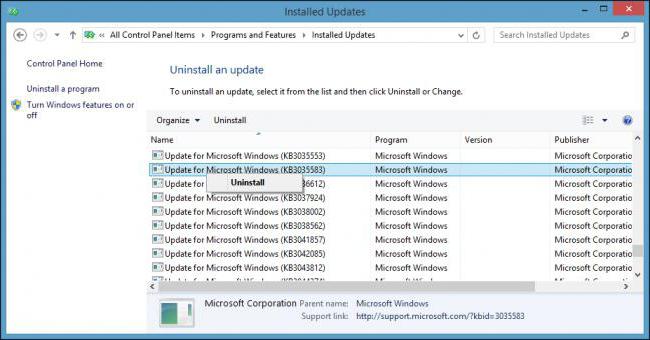मैं विंडोज 10 के अपडेट के लिए कैसे जांचूं और यदि आवश्यक हो तो इसे हटा दें?
आमतौर पर, ऑपरेटिंग सिस्टम विंडोज 10 स्वयंडाउनलोड और सभी आवश्यक अद्यतनों को स्थापित करता है। यह तार्किक है, क्योंकि डिफ़ॉल्ट सेटिंग स्वत: खोज और स्थापना का कार्य है। लेकिन यह जानना उपयोगी है कि विंडोज 10 के अपडेट की जांच कैसे करें। कभी-कभी वे उपलब्ध हो सकते हैं, लेकिन स्थापित नहीं हो सकते हैं।

विंडोज 10 में अपडेट के लिए कैसे जांचें?
यह आसान है: आप "विकल्प" एप्लिकेशन को कॉल करते हैं। यह विन + आई के संयोजन के साथ खुलता है "अपडेट और सिक्योरिटी" सेक्शन में "अपडेट सेंटर" बटन है। एक बड़ा "अपडेट के लिए जांचें" बटन भी है। उस पर क्लिक करें, और सिस्टम स्वचालित रूप से उन उपलब्ध अपडेटों की खोज शुरू कर देगा जो पहले इंस्टॉल नहीं किए गए थे।
प्रक्रिया कुछ सेकंड तक चली जाएगी, फिर बाहर निकलेंसंदेश "डिवाइस अपडेट किया गया"। इस उत्तर का अर्थ है कि वर्तमान में कोई अपडेट उपलब्ध नहीं है। अन्यथा, प्रस्ताव अपडेट किया जाएगा। सहमत हैं।
स्थापित विंडोज 10 अपडेट के लिए कैसे जांचें?

ऊपर वर्णित विधि आपको केवल खोज करने की अनुमति देती हैवे अद्यतन जो अभी तक स्थापित नहीं किए गए हैं। लेकिन पहले स्थापित किए गए विंडोज 10 के अपडेट की जांच कैसे करें। ऐसा करने के लिए, एक कार्यात्मक भी है - "जर्नल।"
उसी पैरामीटर में एक बटन "जर्नल हैअद्यतन करें। सफल "या" असफल "उनके नाम है, साथ ही स्थापना की तारीख वहाँ सूची जाएगा। इसके अलावा, प्रणाली भी स्थापना स्थिति प्रदर्शित करता है।" "स्थापना विफल हो जाए, विंडोज, अद्यतन को पुनर्स्थापित करने की कोशिश करता है, भले ही आप को पुनर्स्थापित नहीं किया जा सकता है, यह अभी तक भरी हुई है समय।
विवरण देखने के लिए, बस तिथि पर क्लिक करेंस्थापना। इस अद्यतन को हल करने वाली समस्याओं की एक विस्तृत सूची के साथ स्थापना और माइक्रोसॉफ्ट वेबसाइट से जुड़े लिंक के कारण का एक संक्षिप्त विवरण होगा।
निष्कासन

अब यह स्पष्ट है कि विंडोज अपडेट की जांच कैसे करें10, लेकिन उन्हें कैसे हटाया जाए और क्या यह बिल्कुल किया जाना चाहिए? कभी-कभी यह जरूरी है। उदाहरण के लिए, विंडोज 7 पर, कुछ स्थापित अद्यतन सिस्टम के चारों ओर लुप्त हो गए, जिससे कंप्यूटर बूट करने में असमर्थ रहा। कुछ भी नहीं होने के बाद, लॉगऑन स्क्रीन का एक स्क्रीनशॉट लगातार प्रदर्शित किया गया था। इस समस्या को एक सुरक्षित मोड में हल करने के लिए, कुछ फ़ाइलों को हटाना आवश्यक था, और केवल तभी कंप्यूटर सामान्य रूप से लोड किया गया था।
अब तक, विंडोज 10 में इसी तरह की समस्याएं नहीं हैंमनाया, लेकिन यह संभव है कि वे हो सकते हैं। यह संभव है कि विंडोज 10 के अगले अपडेट के बाद कंप्यूटर खराब काम करेगा। इस मामले में, आपको रोलबैक या हटाना होगा।
लॉग विंडो के शीर्ष पर एक बटन है"हटाएँ"। उस पर क्लिक करें, नियंत्रण कक्ष "स्थापित अपडेट" टैब पर खुलता है। वहां आप वांछित आइटम (जिसे आप हटाने जा रहे हैं) का चयन कर सकते हैं और "हटाएं" बटन पर क्लिक कर सकते हैं। सिस्टम पुष्टि के लिए पूछ सकता है। सहमत हैं। उसके बाद इसे हटा दिया जाएगा।
याद रखें कि सिस्टम फिर से स्थापित करने का प्रयास करेगा।यह अद्यतन, लेकिन तब तक आपके पास यह जांचने का समय पहले से ही है कि आपका कंप्यूटर ठीक से काम कर रहा है या नहीं। और अगर समस्या वास्तव में इसमें थी, तो इसे स्थापना से प्रतिबंधित किया जाना चाहिए। अंतर्निहित कार्यक्षमता के साथ ऐसा काम नहीं करता है। आपको किसी तृतीय-पक्ष टूल का उपयोग करने की आवश्यकता होगी, उदाहरण के लिए, अपडेट ट्रबलशूटर दिखाएँ या छुपाएं, लेकिन यह इस आलेख का विषय नहीं है।
अब आप जानते हैं कि विंडोज 10 अपडेट की जांच कैसे करें और आवश्यकतानुसार उन्हें हटा दें।
</ p>